Åbner Microsoft Edge med en tom hvid eller grå skærm, når du kører den?
Nogle Edge-brugere har på fora erklæret, at browseren åbnes med en grå eller hvid skærm og lukker derefter hurtigt uden nogen fejlmeddelelse, der dukker op. I andre tilfælde åbnes blanke sider muligvis tilfældigt i browseren.
Dette er et par opløsninger, der muligvis løser en Edge-browser, der går ned med en blank hvid eller grå skærm.
Hvordan løser jeg Microsoft Edge-åbning med en tom side?
- Kør Microsoft Store App Fejlfinding
- Overvej at bruge en alternativ browser
- Ryd Edge's browserdata
- Nulstil Edge-browseren
- Sluk for hardwareacceleration
- Afinstaller IBM Trusteer Rapport
- Rul Windows tilbage
1. Kør Microsoft Store App Fejlfinding
- Type fejlfinding i søgefeltet på startskærmen.
- Vælg Fejlfinding for at åbne en liste over fejlfindingsprogrammer i appen Indstillinger.
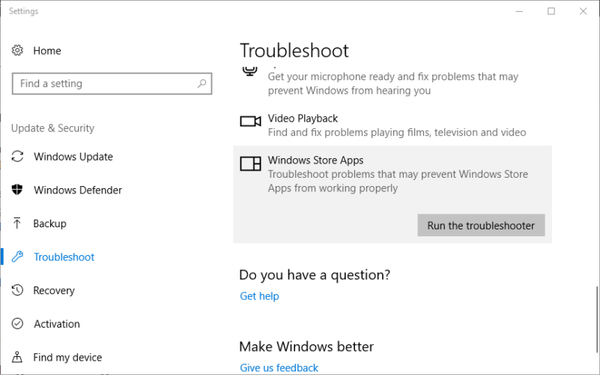
- Rul til Microsoft Store-appen, vælg den, og tryk på Kør fejlfinding knap.
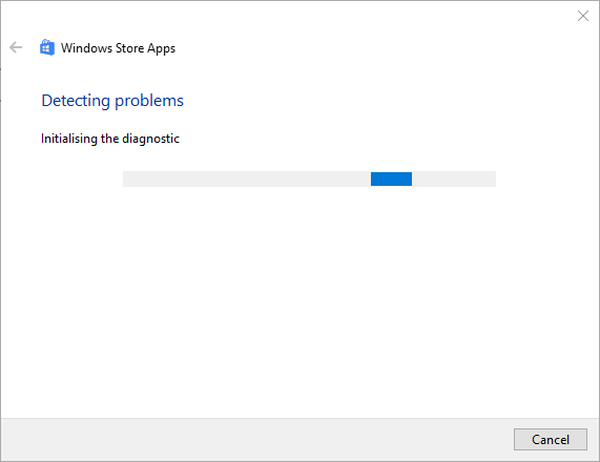
- Derefter kan du gennemgå fejlfindingens foreslåede beslutninger.
2. Overvej at bruge en alternativ browser
At have hyppige problemer med standardbrowseren nøjagtigt ved opstart er ekstremt ubehagelig, hvorfor du måske skulle prøve en alternativ løsning.
Så hvorfor ikke nøjes med en anden browser, der kommer med mindre end nul problemer med indlæsning. I denne særlige situation anbefaler vi at bruge Opera.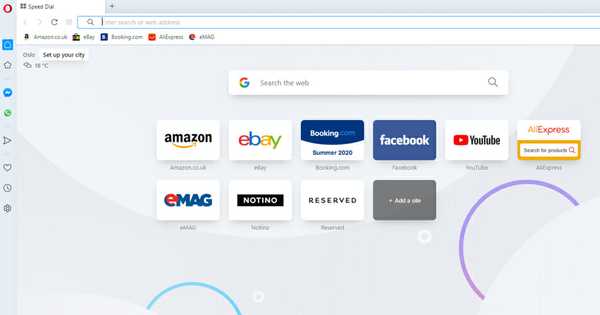
Det tager kun et par minutter at downloade Opera, og det er ekstremt nemt at opsætte det.
Når du bliver fortrolig med designet, vil du blive forbløffet over de mange funktioner, der følger med denne browser, og hvor enkelt det er at navigere mellem forskellige faner, arbejdsområder og indbyggede apps til sociale medier..
Værktøjet leveres med tilpassede versioner til pc, mobil (inklusive ældre telefoner), Mac eller Linux. Desuden kan du synkronisere Opera-browseren på tværs af alle dine enheder for nemt at administrere alle indstillinger.
Fra og med den grundlæggende version kan du bringe din egen smag til browseren, tilføje ikoner, sidepaneler, arbejdsområder og bogmærker for nem adgang og en bedre organiseret arbejdsgang.
Tilføj den inkorporerede VPN, der sikrer din online aktivitet, og du har den perfekte browser.
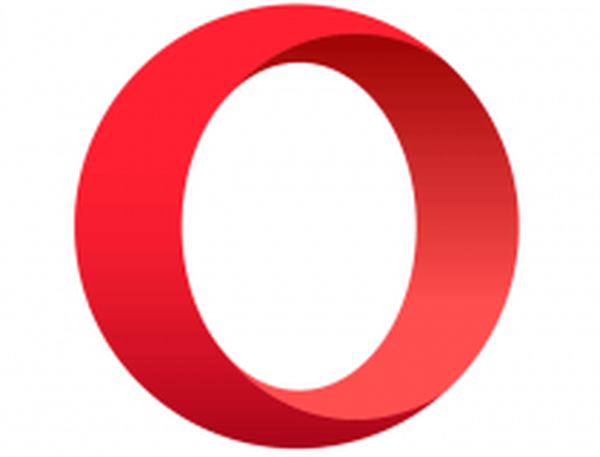
Opera
Prøv Opera i dag for at få en let og hurtig browser, der hastighed gennem Internettet uden afbrydelser. Ledig Besøg webstedet3. Ryd Edge's browserdata
- Tryk på Indstillinger og mere knappen øverst til højre i browservinduet.
- Klik på Indstillinger.
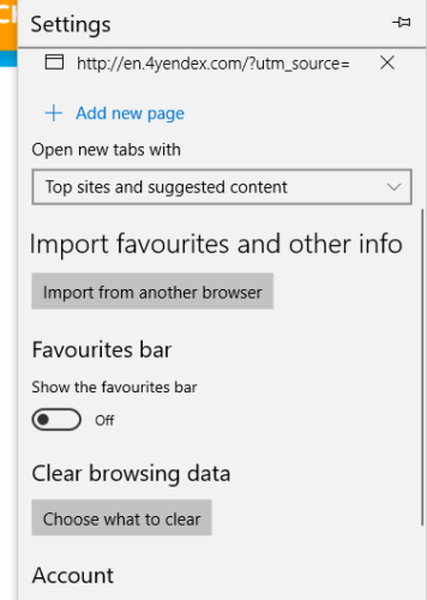
- Tryk på Vælg hvad du vil rydde knap for at åbne indstillingerne for ryd browserdata.
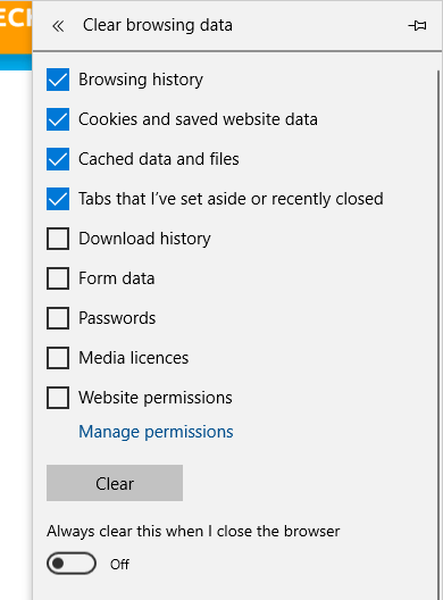
- Marker alle datakategorifelterne, og tryk på Klar knap.
Hvis den grå skærmnedbrud lukker Edge, før du kan bruge browserens værktøjer, kan du stadig rydde Edge's data med CCleaner.
Download værktøjet (det tager kun et par minutter) og åbn det, når alt er konfigureret.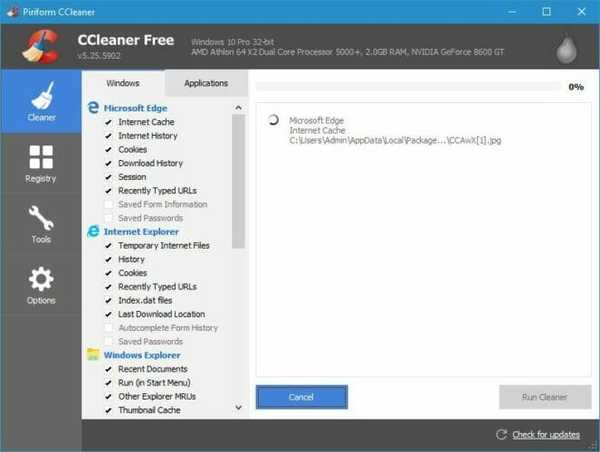
Den grundlæggende version af værktøjet er gratis at downloade og bruge, og det kan hjælpe dig ikke kun med grundig rengøring af operativsystemet, men også med at optimere mange processer.
For ikke at nævne, at du kan tilpasse både rengørings- og optimeringsprocessen afhængigt af dine behov.
I dette særlige tilfælde skal du gå til fanen Cleaner, markere alle de nødvendige felter under Microsoft Edge og trykke på Run Cleaner. For helt sikkert vil din pc køre hurtigere, og forhåbentlig åbner Edge hele vejen bagefter.

CCleaner
Rens hurtigt din computer op for uønskede filer, tilføj ons og uønskede cookies med dette gratis værktøj. Ledig Besøg webstedet Læs mere4. Nulstil Edge-browseren
- Type apps i søgefeltet på startskærmen.
- Vælg Apps og funktioner for at åbne appen Indstillinger.
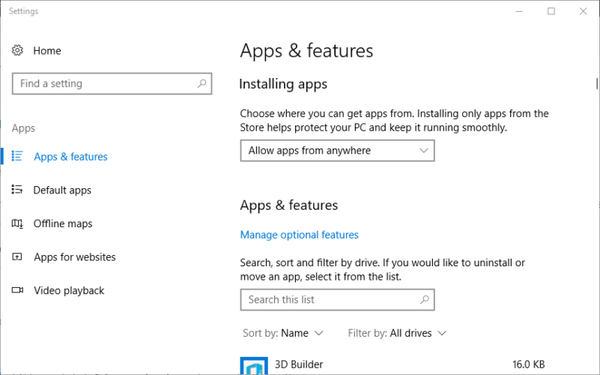
- Indtast derefter Edge i applistens søgefelt.
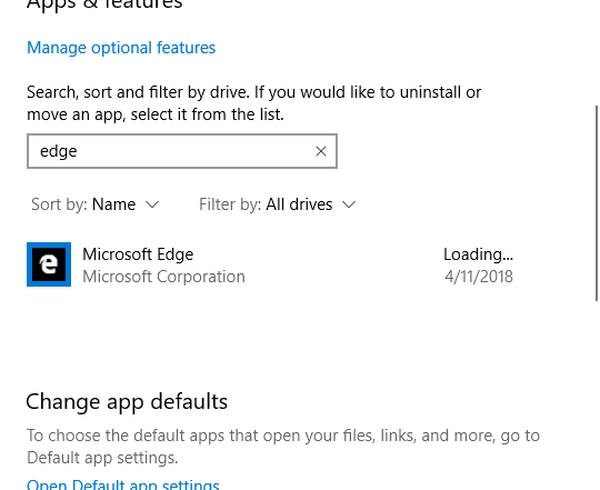
- Vælg Microsoft Edge, og klik Avancerede indstillinger at åbne sin Nulstil knap.
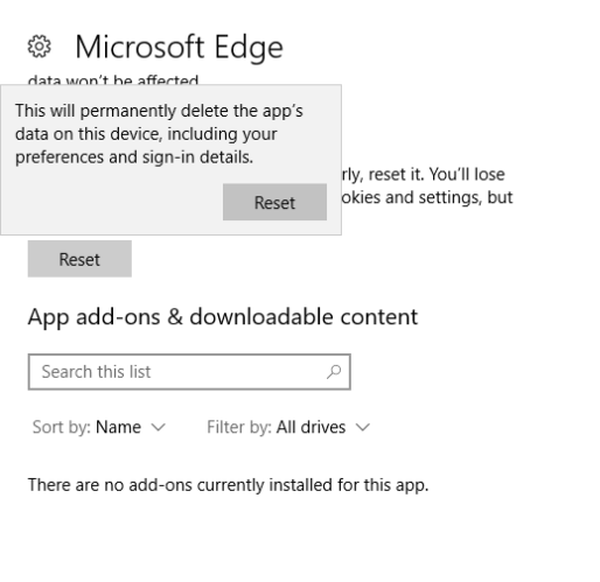
- Tryk på Nulstil og klik Nulstil igen for at bekræfte.
Ønsker du at nulstille andre apps i Windows 10? Her er en hurtig guide til at hjælpe dig med det
5. Sluk for hardwareacceleration
- Åbn Kør med Windows-tasten + R tastaturgenvej.
- Gå ind inetcpl.cpl i Runs tekstfelt, og klik på Okay knap.
- Klik på Fremskreden fanen.
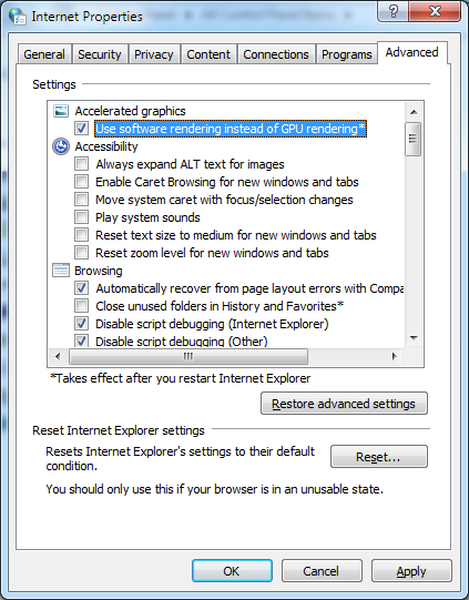
- Vælg Brug gengivelse af software i stedet for GPU-gengivelse på denne fane.
- Tryk på ansøge og Okay knapper.
Hardwareacceleration kan give jævnere grafikgengivelse for sider, men at slå det fra kan også rette adskillige browsernedbrud.
Hvis dette løser Edge blank skærmnedbrud, skal du se, hvordan det at holde det deaktiveret fungerer for andre apps.
6. Afinstaller IBM Trusteer Rapport
- Indgang appwiz.cpl i tekstfeltet Kør, og klik på Okay for at åbne Windows 10's afinstallationsprogram.
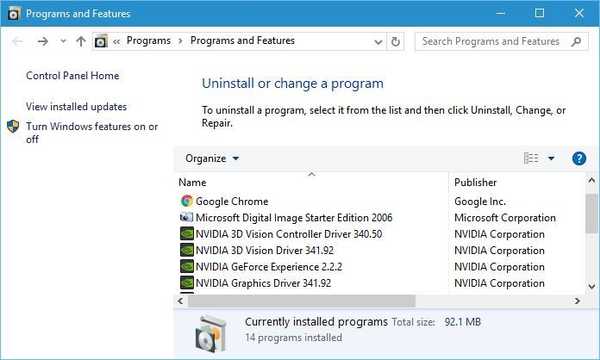
- Gå ind IBM Trusteer Rapport i afinstallationsprogrammets søgefelt.
- Vælg IBM Trusteer Rapport-softwaren, og tryk på Afinstaller knap.
- Klik på Ja for at bekræfte og fjerne IBM Trusteer Rapport.
7. Rul Windows tilbage
- Pree den Windows-tast + R, type rstrui i tekstfeltet, og klik på Okay.
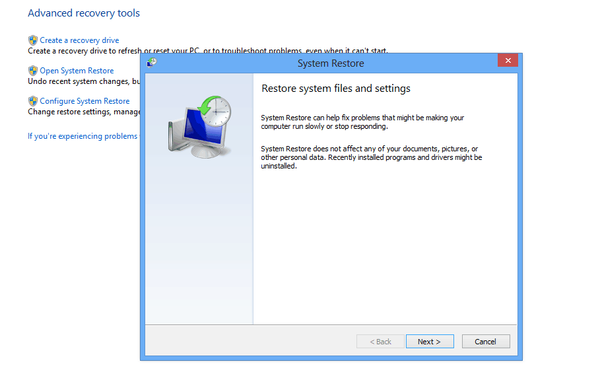
- Tryk på Næste knap for at åbne en liste over gendannelsespunkter.
- Klik på Vis flere gendannelsespunkter mulighed, hvis du kan.
- Vælg derefter et gendannelsespunkt, der mindst går forud for den seneste opdatering til Windows 10.

- For at kontrollere, hvilken software det valgte gendannelsespunkt fjerner, skal du trykke på Scan efter berørte programmer knap.
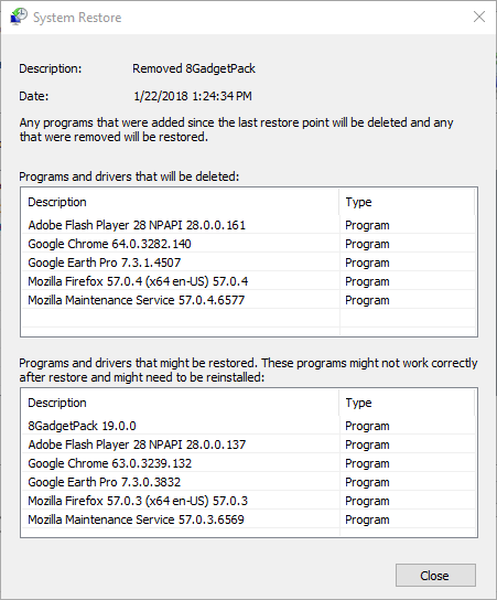
- Klik på Næste > Afslut for at bekræfte dit valgte gendannelsespunkt og rulle Windows 10 tilbage.
Vi foreslår dette, fordi nogle Edge-brugere sagde på fora, at browseren begyndte at gå ned med en tom hvid skærm lige efter en Windows 10-opdatering.
Du kan fjerne mindre Windows 10-opdateringer enten med de ovennævnte trin eller ved hjælp af systemgendannelsesværktøjet ved at vælge et gendannelsespunkt, der går forud for opdateringerne.
For at konkludere skal mindst en af disse løsninger rette hvide eller grå skærmnedbrud i Edge. Derudover er det altid nyttigt at køre en antivirusscanning.
Hvis Edge fortsætter med at gå ned på trods af dine forsøg på at ordne det, kan du se mere nyttige råd om at prøve at fejlfinde det.
Redaktørens note: Dette indlæg blev oprindeligt offentliggjort i april 2018 og blev moderniseret og opdateret i juli 2020 for friskhed, nøjagtighed og omfattende.
- Microsoft Edge-problemer
 Friendoffriends
Friendoffriends
![Microsoft Edge blank, hvid eller grå skærm ved start [FIXED]](https://friend-of-friends.com/storage/img/images_6/microsoft-edge-blank-white-or-grey-screen-on-launch-[fixed]_6.jpg)


![Microsoft udruller Windows 8.1 Enterprise Preview [Download]](https://friend-of-friends.com/storage/img/images/microsoft-rolls-out-windows-81-enterprise-preview-[download].jpg)